Hogyan lehet megakadályozni, hogy a YouTube videókat ajánljon
A YouTube(YouTube) vitathatatlanul az egyik legnépszerűbb videó streaming szolgáltatás a világon. A YouTube(YouTube) lehetővé tette a tartalomkészítők számára, hogy hírnevet szerezzenek maguknak és új vállalkozásokat hozzanak létre. A pozitív dolgok közepette a (Amidst)YouTube -ot kigúnyolták, amiért nyomon követi a felhasználók adatait és preferenciáit. Egyes funkciók az Ön használati szokásától függenek, és ez sokak számára tolakodónak tűnhet.
Mindent mondott és kész; Úgy tűnik, a YouTube keményen dolgozik azon, hogy a dolgokat relevánssá tegye a felhasználók számára. (YouTube)Az elmúlt időszakban a tartalomfelfedezés javításán dolgoztak, ennek szerves része a YouTube-ajánlások . (YouTube Recommendations)Bár az ajánlások segíthetnek abban, hogy új és érdekes tartalmakra bukkanjon, enyhén szólva is tolakodó.
Sokszor ütköztem problémába a YouTube ajánlásaival . (YouTube Recommendations)A javaslatok gyakran nevetségesek, és érdektelen tartalmat mutatnak. Ráadásul ez a felhasználói élményt is rontja. Ebben a cikkben segítünk kikövetkeztetni és kezelni a YouTube ajánlásait.
A YouTube-ajánlások leállítása
Négy módszert fogunk megvitatni, amellyel kikapcsolhatja a javasolt YouTube - videókat:
- Állítsa vissza a YouTube ajánlásait
- A YouTube megtekintési előzményeinek törlése
- (Remove YouTube Recommendations)Teljesen távolítsa el a YouTube-ajánlásokat
- Tippek a zűrzavarmentes YouTube - élményhez.
1] Állítsa vissza a YouTube ajánlásait
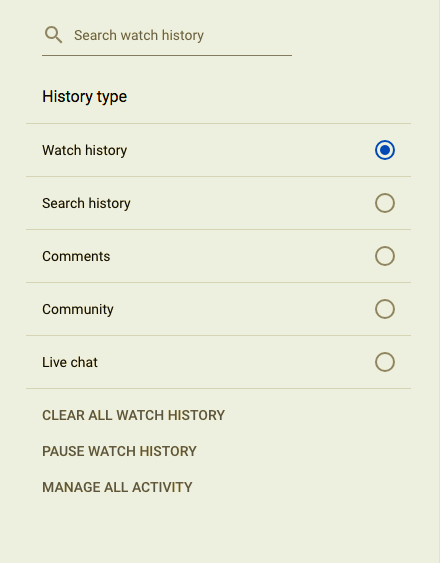
A problémák ellenére a YouTube ajánlásainak megvannak az előnyei. A funkció segített felfedeznem néhány új és izgalmas tartalmat a múltban. Első lépésként visszaállítjuk a YouTube ajánlásait, és megnézzük, működik-e. A YouTube-ajánlások(YouTube Recommendations) a keresési és megtekintési előzmények figyelembevételével működnek. Tehát kezdjük mindkét paraméter visszaállításával,
- A YouTube keresési előzményeinek törlése
- Kattintson(Click) a fiók nevére a felső sávon
- Kattintson(Click) a Videókezelőre(Video Manager) ( YouTube Studio béta(YouTube Studio Beta) )
- Válassza az Összes keresési előzmény törlése(Clear) és a Keresési előzmények szüneteltetése lehetőséget(Pause)
A keresési előzmények szüneteltetése után az algoritmus leállítja a javaslatok keresésre alapozását. A keresési előzmények törlése és a keresési előzmények szüneteltetése után észre fogod venni, hogy a YouTube felkapott tartalmakat javasol. Az új ajánlások/javaslatok általában helytállóak, és segítenek a tartalom felfedezésében. A funkció visszaállításához egyszerűen bekapcsolhatja a „keresési előzményeket”.
Mivel már törölted a megtekintési előzményeket, a YouTube nem fog hozzáférni nézési szokásaidhoz. Más szóval, ez olyan, mintha tiszta lappal kezdenél új YouTube -fiókot!(YouTube)
2] Törölje a YouTube megtekintési előzményeit
A YouTube(YouTube) megtekintési előzményeinek törlése meglehetősen egyszerű. Csak annyit kell tennie, hogy lépjen az oldalsávra, és kattintson a Megtekintési előzmények(Watch History) elemre . Végül kattintson a Minden megtekintési előzmény törlése lehetőségre.
3] Teljesen távolítsa el a YouTube ajánlásait(Remove YouTube Recommendations)
Az előző részben elmagyaráztuk, hogyan finomíthatod a YouTube - ajánlatokat a célodnak megfelelően. Inkább mellőzöm a YouTube - ajánlásokat(Recommendations) , és több képernyős ingatlant részesítek előnyben.

A YouTube(YouTube) - ajánlások eltávolításának legjobb módja a Chrome böngésző YouTube Options nevű bővítményének használata . Ez az eszköz rendkívül hasznos, és segít bármit elrejteni a fejlécből, címből, leírásból, videójavaslatokból, láblécből és sok más dologból. Ezenkívül azt is javaslom, hogy időnként törölje a gyorsítótárat és az ideiglenes fájlokat.
4] Tippek a zűrzavarmentes YouTube-hoz
Számos módja van a YouTube megtekintési élményének javítására . Inkognitómódban bármikor törölheti előzményeit, vagy megnézheti a dolgokat. Amint azt korábban kifejtettük, az egyik legjobb megoldás az lenne, ha olyan bővítményeket használna, amelyek segítenek elrejteni azokat a dolgokat, amelyeket nem szeretne látni. A YouTube Cinema mód egy újabb módja a megtekintési élmény fokozásának.
Egyéb ötlet?(Any other ideas?)
TIPP(TIP) : Ezek a böngészőbővítmények segítenek javítani a YouTube streamelést és élményt(browser extensions will help improve YouTube Streaming & Experience) .
Related posts
Több lejátszási lista egyesítése a Spotify és a YouTube Music szolgáltatásban
A YouTube Analytics használata a csatorna teljesítményének ellenőrzésére
A legjobb YouTube alternatívák az alkotók számára
YouTube-előfizetések átvitele egyik fiókból a másikba
Hogyan fedezhet fel új csatornákat a YouTube-on
YouTube-videók privát feltöltése és megosztása
A VideoPad Video Editor egy ingyenes videószerkesztő szoftver a YouTube számára
Hogyan lehet megtalálni egy dal szövegét a YouTube-on
Az Ezvid egy ingyenes Video Maker, Editor és Slideshow Maker for Windows 10
Együttműködés a YouTube és a YouTube Music lejátszási listákon
Hogyan lehet megtudni, hogy YouTube-videója szerzői jogvédelem alatt áll-e
Konvertálja a YouTube-ot MP3 formátumba ezzel az ingyenes szoftverrel vagy online konverterekkel
A Microsoft Edge nem játssza le a YouTube-videókat; Video streamelési problémák megoldása
Megakadályozza, hogy a Chrome és a Firefox lemerítse laptopja akkumulátorát
YouTube Audio renderer hiba, javítás Kérjük, indítsa újra a számítógépet
Az ajánlott videók leállítása vagy eltávolítása a YouTube-on
YouTube-videók letiltásának feloldása korlátozott hálózatokon
Hogyan tölthet le egyszerre YouTube lejátszási listás videókat ezekkel az eszközökkel
500-as belső szerverhiba a YouTube-on
A Steam összekapcsolása a YouTube-bal és a játékfájlok ellenőrzése
